2023-07-10 234
1、首先打开word软件
2、我们打开文档,新建一个空白的文档
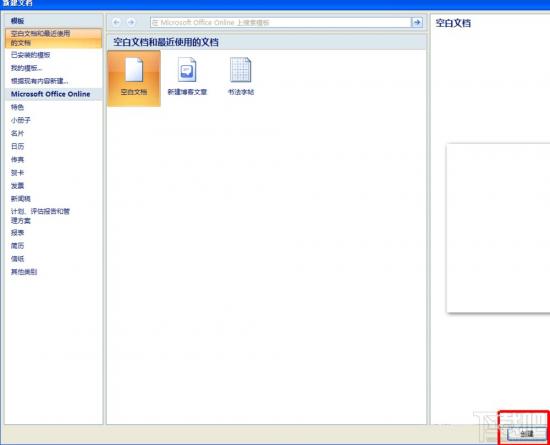
3、我们切换到插入的选项页
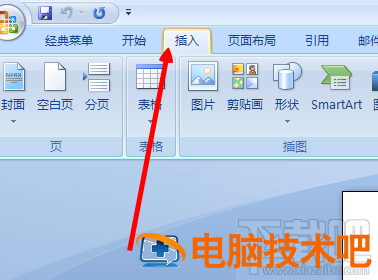
4、我们在后面找到艺术字的选项页面
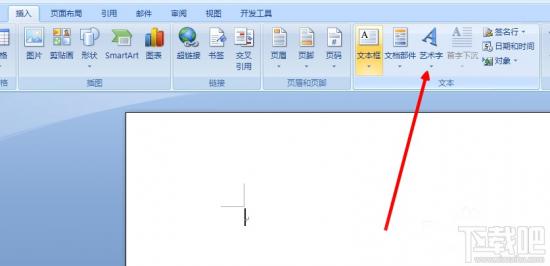
5、下边有好多的艺术字。我们找到一些我们喜欢的字体,点击它
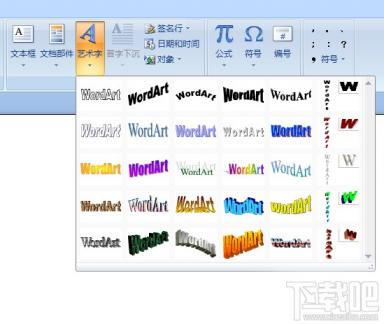
6、我们把请在此键入您自己的内存删除了。
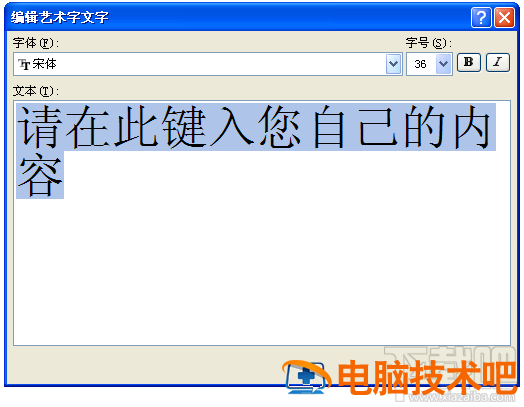
7、我们输入百度经验的字样
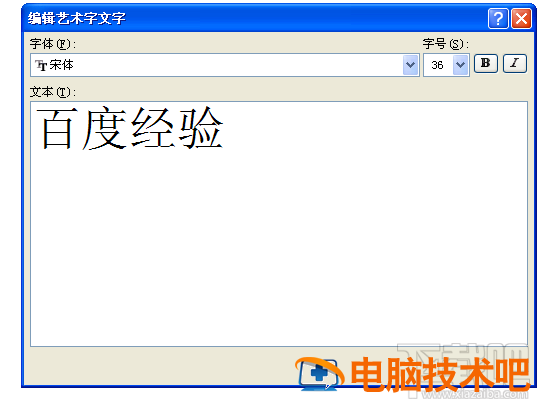
8、最后插入艺术字成功了
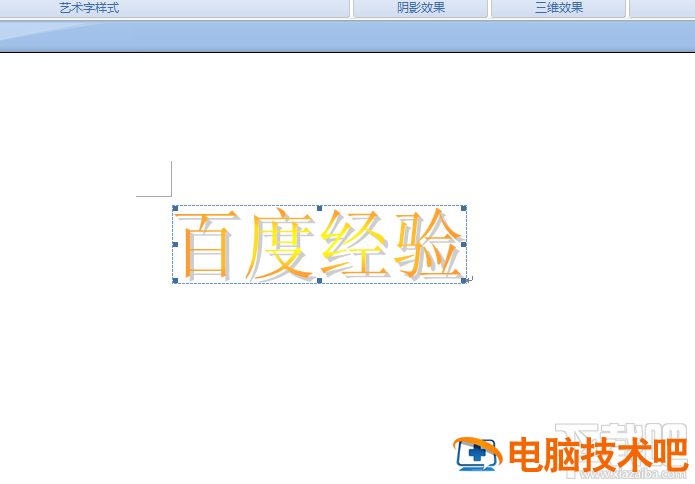
原文链接:https://000nw.com/11669.html
=========================================
https://000nw.com/ 为 “电脑技术吧” 唯一官方服务平台,请勿相信其他任何渠道。
系统教程 2023-07-23
电脑技术 2023-07-23
应用技巧 2023-07-23
系统教程 2023-07-23
系统教程 2023-07-23
软件办公 2023-07-11
软件办公 2023-07-11
软件办公 2023-07-12
软件办公 2023-07-12
软件办公 2023-07-12
扫码二维码
获取最新动态
